Plugin JetPopup vs Elementor Popup Builder: chi governa?
Pubblicato: 2019-10-18L'utilizzo di un plug-in popup sul tuo sito è un modo collaudato per attirare l'attenzione degli utenti sulla tua newsletter, sulle pagine dei social network o per richiedere qualsiasi altra azione a cui vuoi spingere i tuoi lettori. Alcuni utenti potrebbero odiare e ignorare i popup, ma questo non li rende meno efficaci, giusto? E se configurati correttamente, funzioneranno con successo. Fortunatamente, ai nostri tempi ci sono abbastanza plug-in popup, quindi non è più necessario pensare agli aspetti tecnici della creazione di una risorsa web.
Rimane una domanda: quale usare?
Di recente, Elementor ha presentato un nuovissimo PopUp Builder per rendere più bello un sito web. Promettono che farà esplodere il mondo dei popup e porterà ordine lì. E, naturalmente, non dimenticare il già noto plug-in Popup di ZemezJet utilizzato in precedenza in Elementor. Quale è la migliore? Il dilemma di fare la scelta giusta è in piedi proprio di fronte a noi. Quindi, scopriamo insieme i pro e i contro di ciascuno di questi plugin.
Confronto installazione
JetPopup è un addon per il generatore di pagine live di Elementor, sviluppato dal team Zemez.
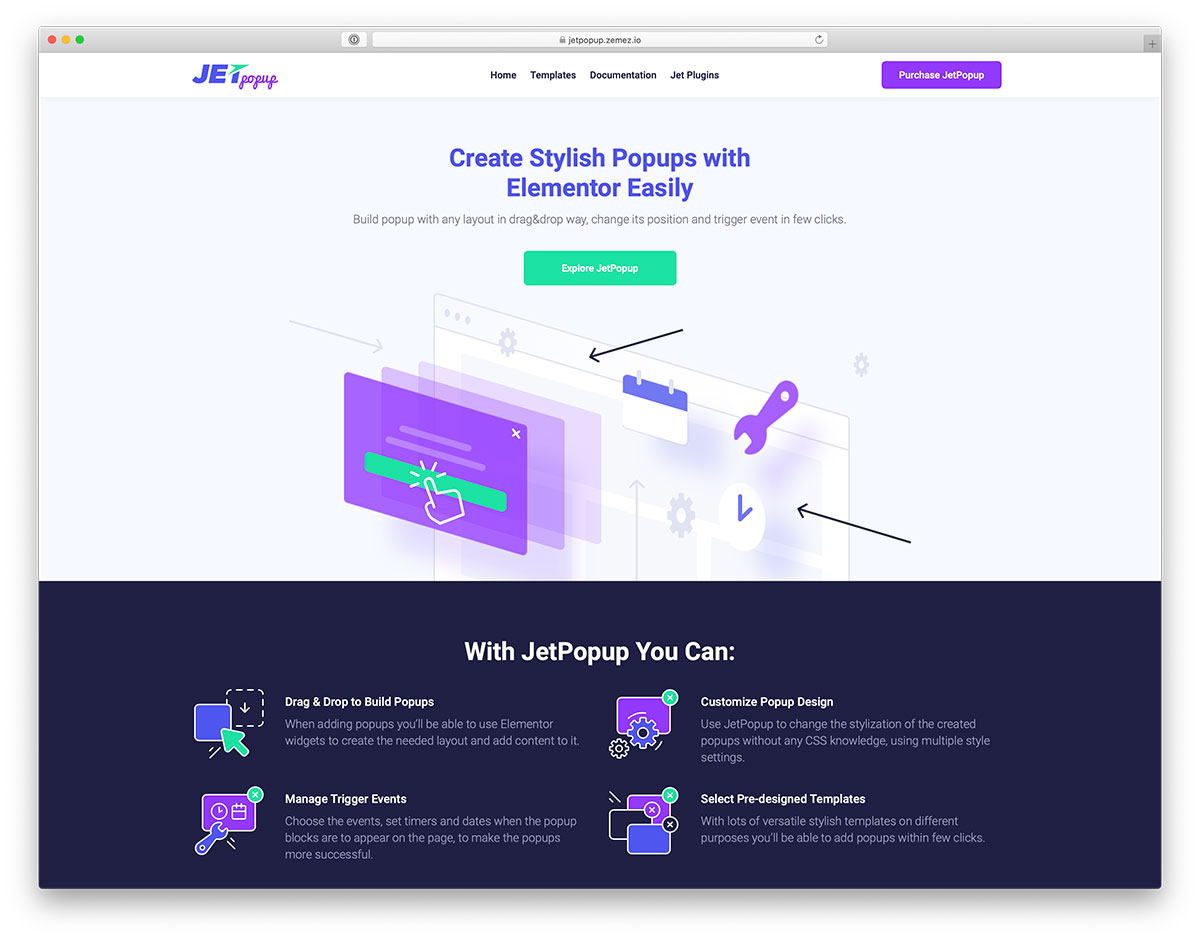
Dettagli | Dimostrazione
Con esso, puoi creare e aggiungere popup alle pagine create con Elementor. Per utilizzare JetPopup, prima di tutto, devi aggiungere il plugin all'editor di Elementor. Tuttavia, la procedura è molto semplice: accedi alla dashboard di WordPress > vai alla scheda Plugin > fai clic sul pulsante Aggiungi nuovo > carica il pulsante JetPopup dal tuo disco rigido e avvia il processo di installazione.
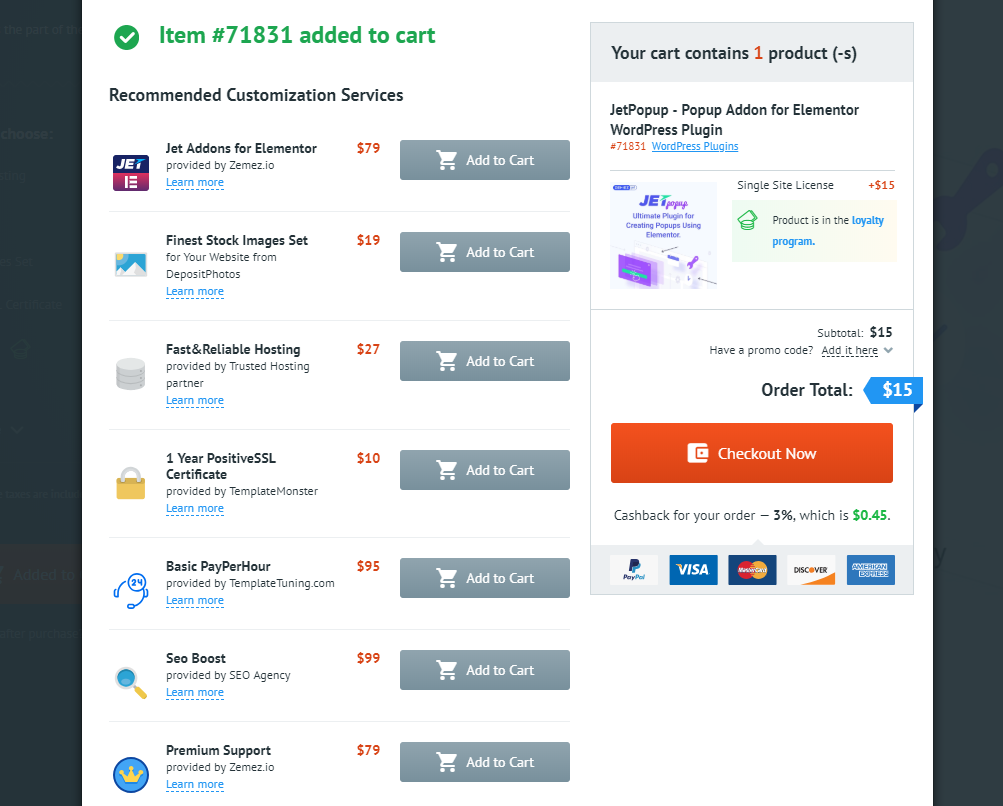
Elementor Popup Builder
Elementor Popup Builder offerto dal team Elementor non richiede alcuna installazione.
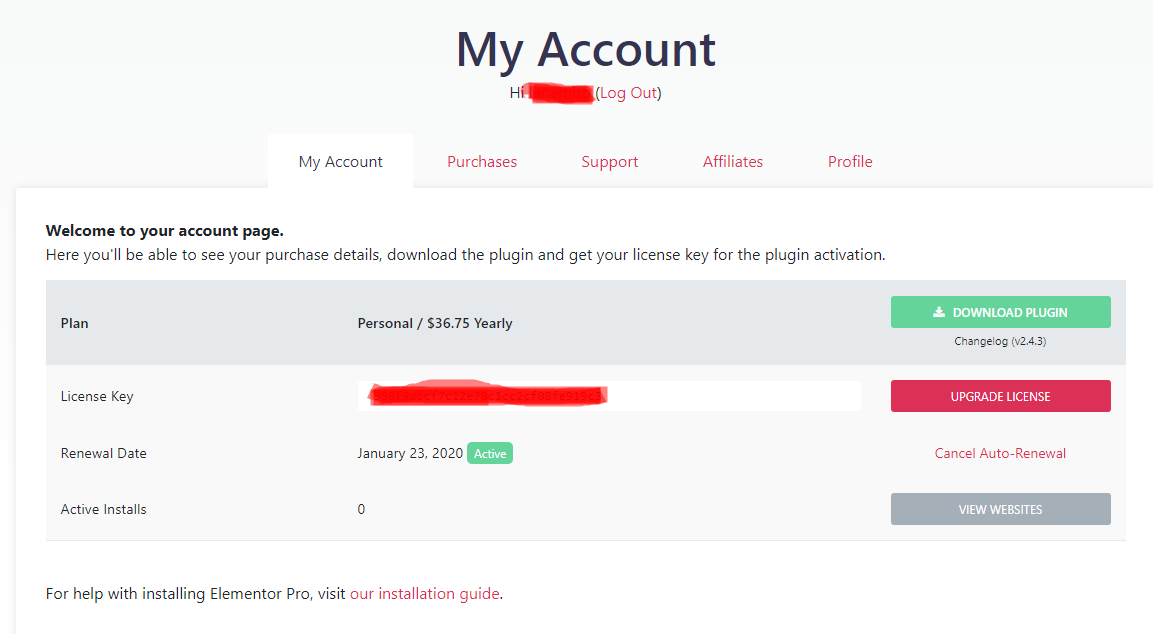
Dopo aver installato la versione di Elementor Pro , sarai in grado di creare e personalizzare i popup all'istante.
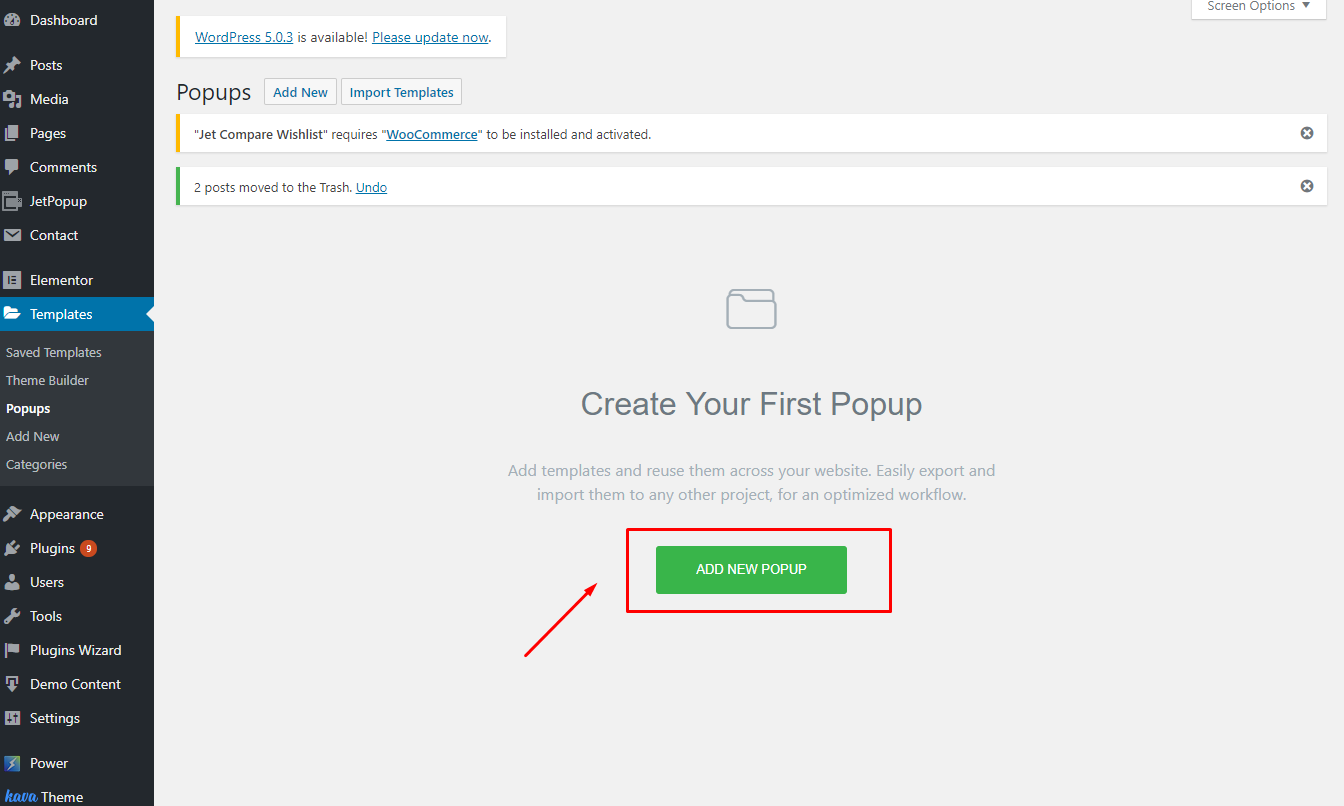
Confronto di funzionalità
Entrambi i plug-in consentono di creare vari modelli popup e impostare condizioni universali per essi, allegare modelli a widget specifici e visualizzarli su determinate pagine con l'aiuto della funzione di trascinamento della selezione. E la notizia più piacevole è che entrambi i temi non richiedono abilità di codifica per funzionare con i popup.
Plugin JetPopup
Le principali funzionalità di JetPopup ti consentono di:
- Trascina e rilascia per creare popup. JetPopup offre l'applicazione di widget Elementor durante la creazione del layout e l'aggiunta di alcuni contenuti.
- Personalizza il design del popup. Dai uno stile ai tuoi popup senza alcuna conoscenza di CSS.
- Gestisci eventi trigger. Scegli gli eventi e le date per la visualizzazione dei popup.
- Seleziona e usa modelli predefiniti. JetPopup ha molti modelli diversi in base alle tue esigenze.
Oltre a quanto detto sopra, questo plugin rende non solo possibile ma anche semplice allegare finestre popup ai widget. Quindi, puoi mostrare un popup quando il mouse passa sopra un widget specifico o facendo clic su un elemento con il selettore specificato.
Con JetPopup, è anche possibile aggiungere effetti di animazione al tuo popup.
Puoi scegliere tra una dozzina di questi da applicare:
- Dissolvenza;
- Ingrandire;
- Rimpicciolisci;
- Andare avanti;
- Rimbalzare dentro;
- Rimbalzare fuori;
- Scorrere verso l'alto;
- Fuori uso;
- Sinistra;
- Destra;
- Capovolgimento orizzontale;
- Capovolgimento verticale;
- Ruotare.
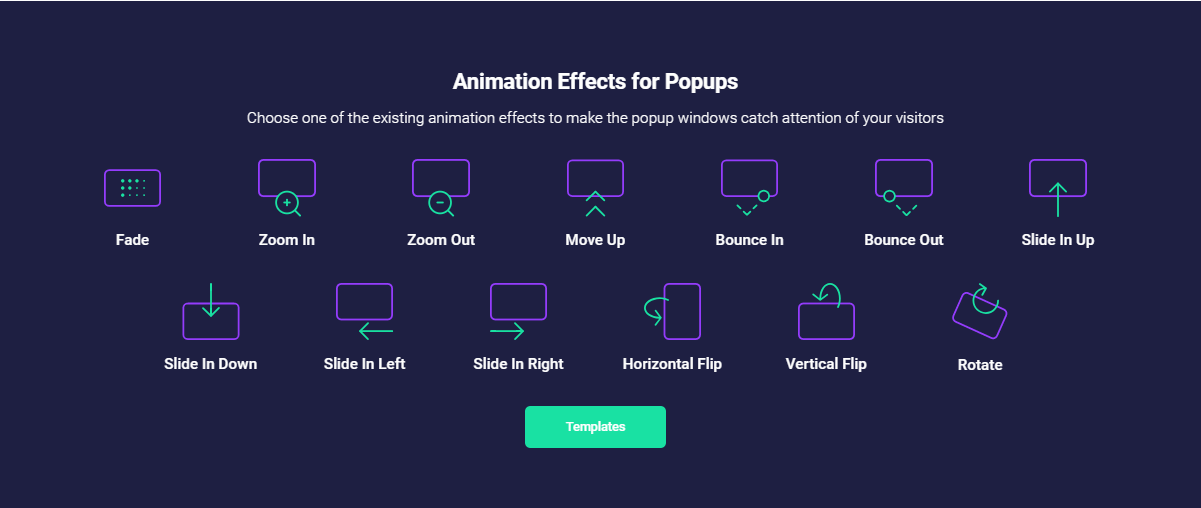
Utilizzando JetPopup, è facile modificare il posizionamento, le dimensioni e il comportamento della finestra popup:
- Classico. La finestra popup viene visualizzata al centro dello schermo nella parte superiore del contenuto.
- Slide-In. La finestra popup scorre da un lato spostando il contenuto.
- Sbarra. Il popup viene mostrato nella parte superiore o inferiore della pagina sotto forma di una barra sottile.
- Confinante. Il popup viene visualizzato in uno degli angoli dello schermo sotto forma di un sottile avviso.
- Vista completa. Il popup occupa l'intero schermo affinché le informazioni vengano notate.
- Costume. Tu stesso puoi scegliere come dovrebbe apparire il popup: la sua posizione e il suo comportamento.
Inoltre, il plug-in ti offre l'opportunità di creare qualsiasi tipo di popup in base alle tue esigenze:
- Sottoscrivi. Qui puoi utilizzare i migliori preset popup per aggiungere moduli di iscrizione a MailChimp.
- Sconto. Questo tipo di popup aiuta a informare i visitatori del sito sugli ultimi sconti.
- Si No. Con l'aiuto di questo preset, la conferma dell'intenzione del visitatore è molto semplice.
- Conto alla rovescia. L'opzione del conto alla rovescia è molto utile quando si tratta di eventi significativi e importanti.
- Contattaci. Questo preset aiuta a integrare facilmente i moduli di contatto nei popup utilizzando l'elegante plug-in JetPopup.
- Scheda informativa. Se vuoi che alcune informazioni siano evidenti, usa questo tipo di popup.
- RGPD. Le preimpostazioni GDPR garantiranno ai tuoi visitatori la sicurezza dei loro dati personali.
- Gestione dei Cookie. Questi preset sono creati per mostrare ai tuoi visitatori che supporti e rispetti la loro privacy dei dati.
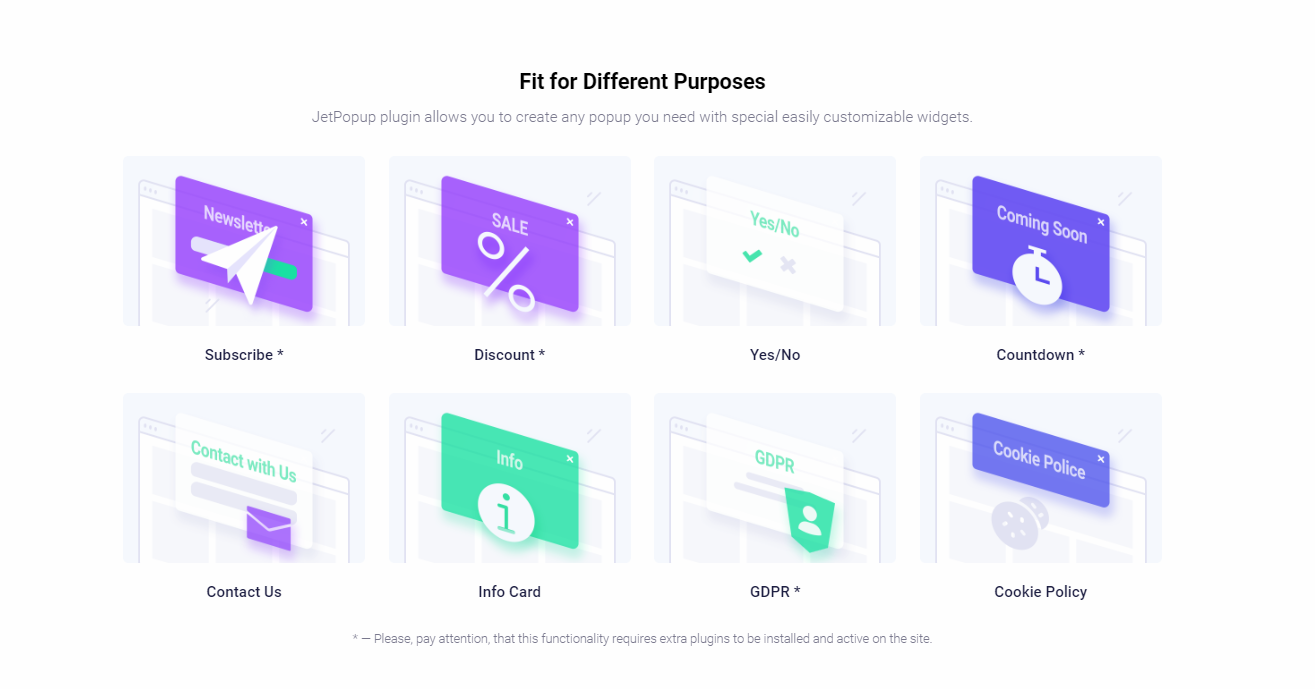
Oltre alle opzioni di cui sopra, JetPopup offre anche popup PRO. Questi sono pacchetti popup premium che puoi acquistare separatamente se necessario.
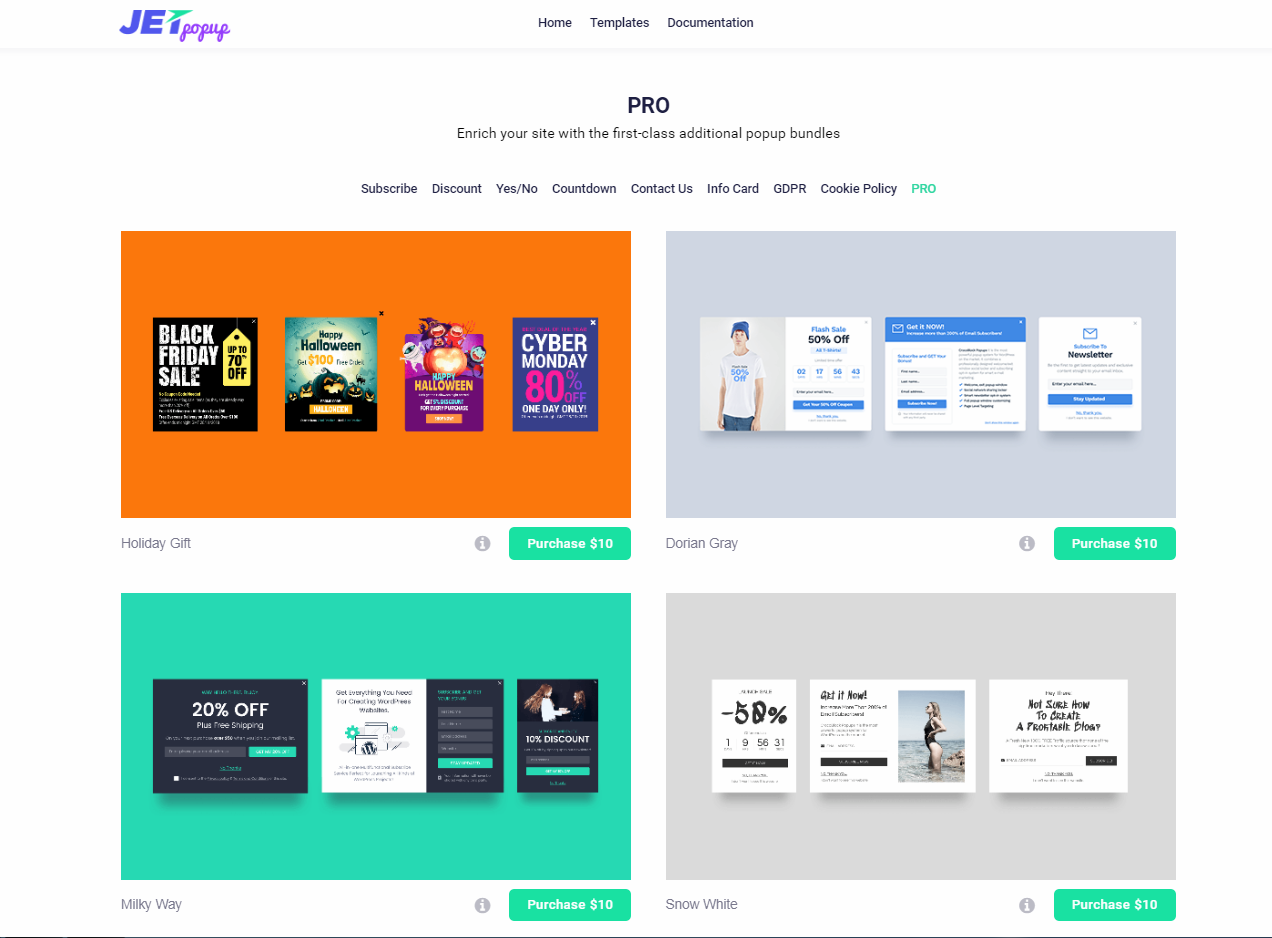
Elementor Popup Builder
Con Elementor Popup Builder, puoi fare ai tuoi popup letteralmente tutto, proprio come lo fai al tuo sito con Elementor Page Builder. Puoi:
- Personalizza la finestra popup e costruisci l'interno del popup;
- Imposta le tue regole di targeting con l'aiuto di diverse impostazioni e funzionalità;
- Collega i popup ai link del tuo sito e ai moduli di contatto;
- Usa i modelli Elementor, i contenuti WordPress e i prodotti WooCommerce.
Inoltre, il numero di popup non è limitato: creane quanti ne vuoi.
Oltre a tutte queste funzioni, un'altra grande caratteristica di questo generatore di popup sono i popup su richiesta. Significa che puoi scegliere impostazioni specifiche per la visualizzazione della finestra popup utilizzando determinati trigger (ne parleremo più avanti) o impostando un trigger manuale tramite un collegamento o un modulo.
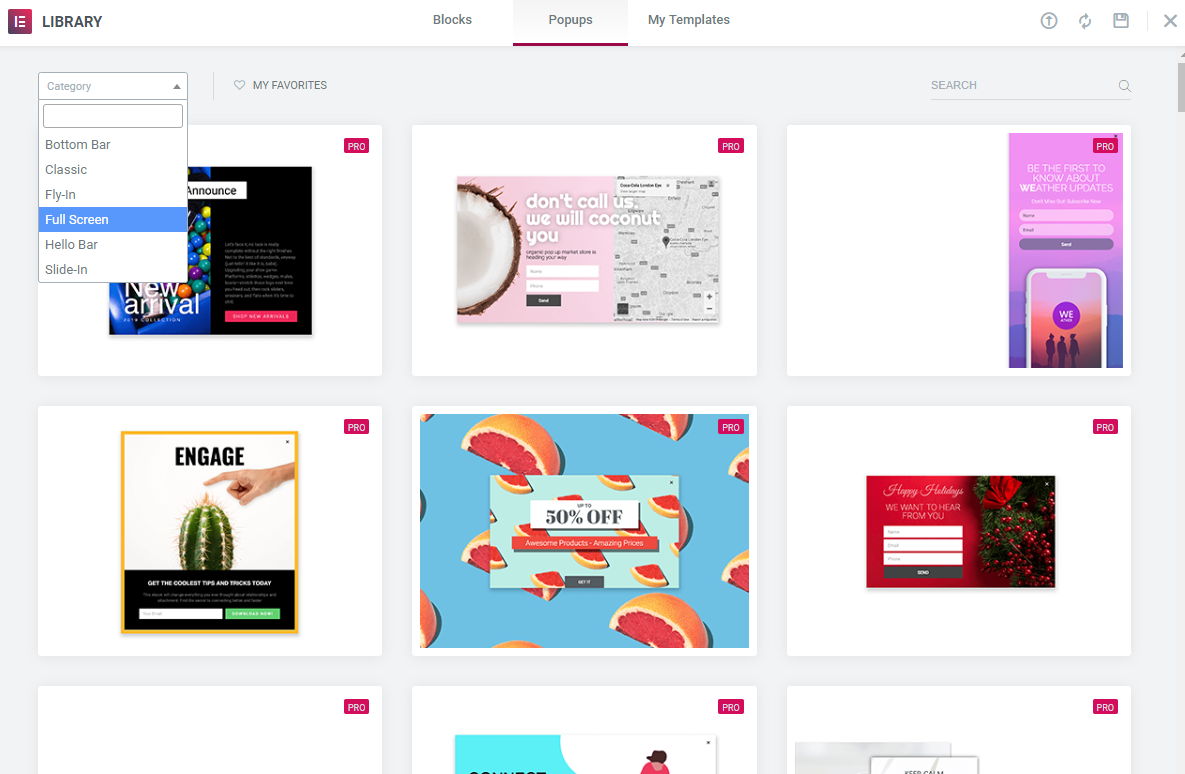
Elementor Popup Builder ha 9 tipi di popup per soddisfare qualsiasi tua esigenza:
- Abbonamenti e-mail. Questo tipo ti aiuterà a migliorare i tuoi strumenti di email marketing e ad aumentare l'elenco degli iscritti.
- Moduli di accesso. Con questi moduli, gli utenti del tuo sito accederanno facilmente al tuo sito.
- Banner di promozione e vendita. Inserisci le tue offerte speciali all'interno di popup e i visitatori del sito non le lasceranno inosservate.
- Cattura di piombo. Questo preset ti servirà per aumentare un tasso di conversione facendo scegliere o partecipare ai tuoi visitatori.
- Blocco dei contenuti e aggiornamenti. Con questo popup, puoi mostrare i tuoi contenuti premium agli utenti che hanno accettato i tuoi termini.
- Annunci. Grazie a questo popup, puoi sempre informare i tuoi visitatori su tutto ciò che desideri.
- Intento di uscita. Agisce come una motivazione per un visitatore a rimanere quando vuole uscire.
- Benvenuto Mat. Popup di benvenuto a schermo intero per i visitatori che hanno visitato il sito.
- Prodotti correlati e upsell. Usa questo popup se desideri aumentare il tasso di vendita offrendo prodotti WooCommerce correlati.
Inoltre, questo generatore di popup offre molte funzionalità per la scelta dell'aspetto del popup tra cui Fly-In, Schermo intero, Hello Bar, Bottom Bar, Classic, Slide-in e molti altri.

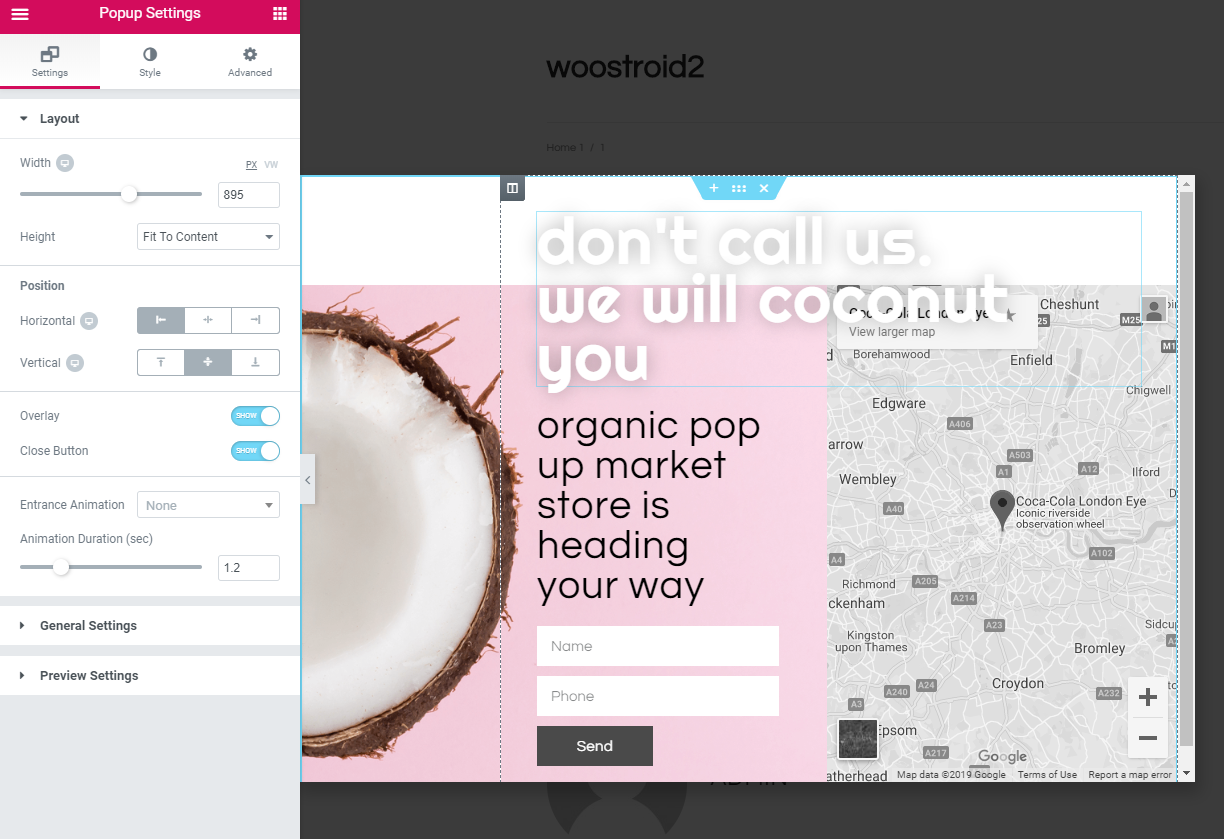
Confronto design popup
Plugin JetPopup
Con JetPopup, puoi creare un modello di popup adatto alle tue esigenze e ai tuoi obiettivi specifici. Per semplificare e rendere più confortevole la progettazione del popup, il plug-in JetPoup include tali funzionalità:
- Decine di eleganti modelli popup;
- Layout reattivo;
- Compatibilità tra browser;
- Diverse opzioni di stile.
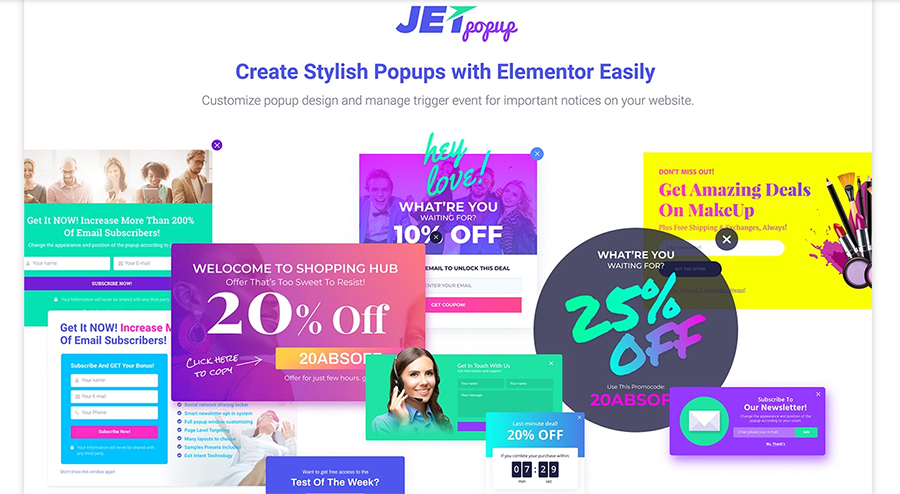
Elementor Popup Builder
Con l'aiuto di Elementor Popup Builder, puoi creare bellissimi popup utilizzando diversi widget e funzionalità orientate al design integrate nel builder:
- Oltre 100 potenti widget Elementor;
- Oltre 100 modelli popup alla moda;
- Layout reattivo flessibile e controlli di stile;
- Popup precisi che sono sempre on-brand;
- Coerenza progettuale tra siti.
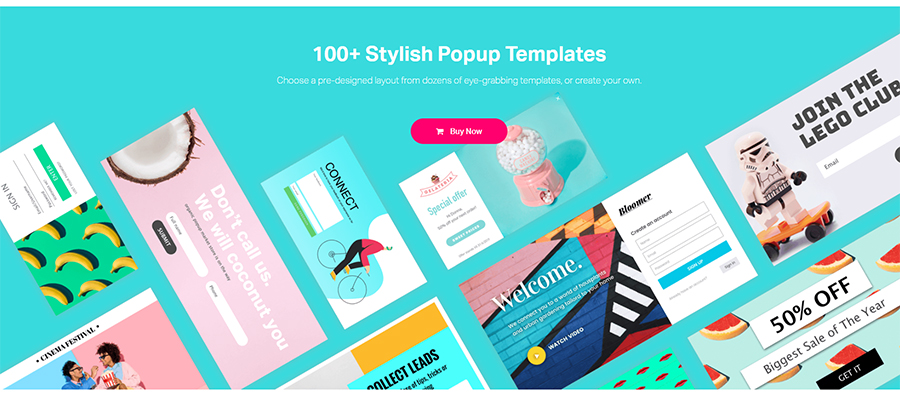
Con questo strumento, hai l'opportunità di personalizzare non solo il contenuto del popup, ma anche la finestra popup (inclusi altezza, larghezza, allineamento orizzontale e verticale) e il design circostante (incluso il pulsante di chiusura e la sovrapposizione). Di seguito, puoi vedere alcune impostazioni avanzate:
- Mostra il pulsante di chiusura dopo un tempo prestabilito;
- Si chiude automaticamente dopo un tempo prestabilito;
- Impedisci la chiusura sul telo e sul tasto ESC;
- Disabilita lo scorrimento della pagina;
- Evita più popup.
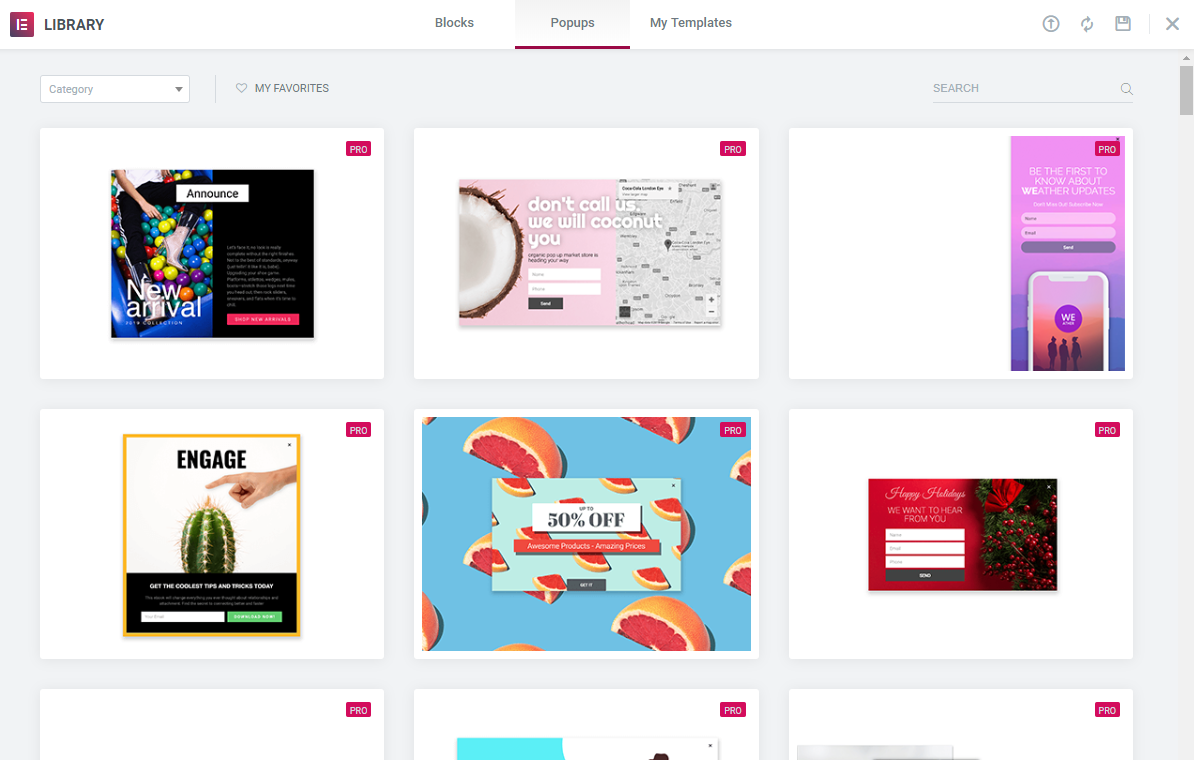
Confronto di targeting
Plugin JetPopup
JetPopup Plugin ha tre caratteristiche principali per il targeting che puoi vedere in basso.
Condizioni .
Le condizioni JetPopup includono:
- Intero sito. Significa che un popup può apparire su qualsiasi pagina del tuo sito web.
- Singolare. Questa opzione ti dà la possibilità di scegliere il tipo di contenuto:
- Prima pagina;
- Tipo di posta;
- Inviare;
- Post dalla categoria;
- Post da Tag;
- Pagina;
- Pagina, figlio del modello di pagina;
- 404 pagina.
- Archivio. Ti consente di scegliere da quali tipi di contenuto da quali archivi apparirà questo popup. Include:
- Tutti gli archivi;
- Archivi dei tipi di post;
- Archivi di categoria;
- Marcatori archivi.
Trigger.
Un'altra opzione di JetPopup è la possibilità di impostare eventi trigger specifici.
- All'apertura. Più adatto per:
- OVendite e sconti correnti;
- Notizie e articoli freschi;
- Regole e termini che cambiano.
- Utente Prova Esci. Più adatto per:
- OModulo di iscrizione;
- Offerta speciale;
- Modulo Sì/No.
- Scorrimento dell'avanzamento della pagina. Più adatto per:
- OSuggerimenti su come utilizzare il sito o il servizio;
- Offerta di abbonamento;
- Link di condivisione sociale.
- Allegato al widget. Più adatto per:
- OInformazioni di contatto;
- Collegamenti ai social media;
- Altri contenuti.
- Alla data fissata. Più adatto per:
- OLancio del progetto;
- Sconti;
- Vacanze.
- Tempo di inattività dell'utente. Più adatto per:
- modulo Sì/No;
- Modulo di iscrizione alla newsletter;
- Pubblicità.
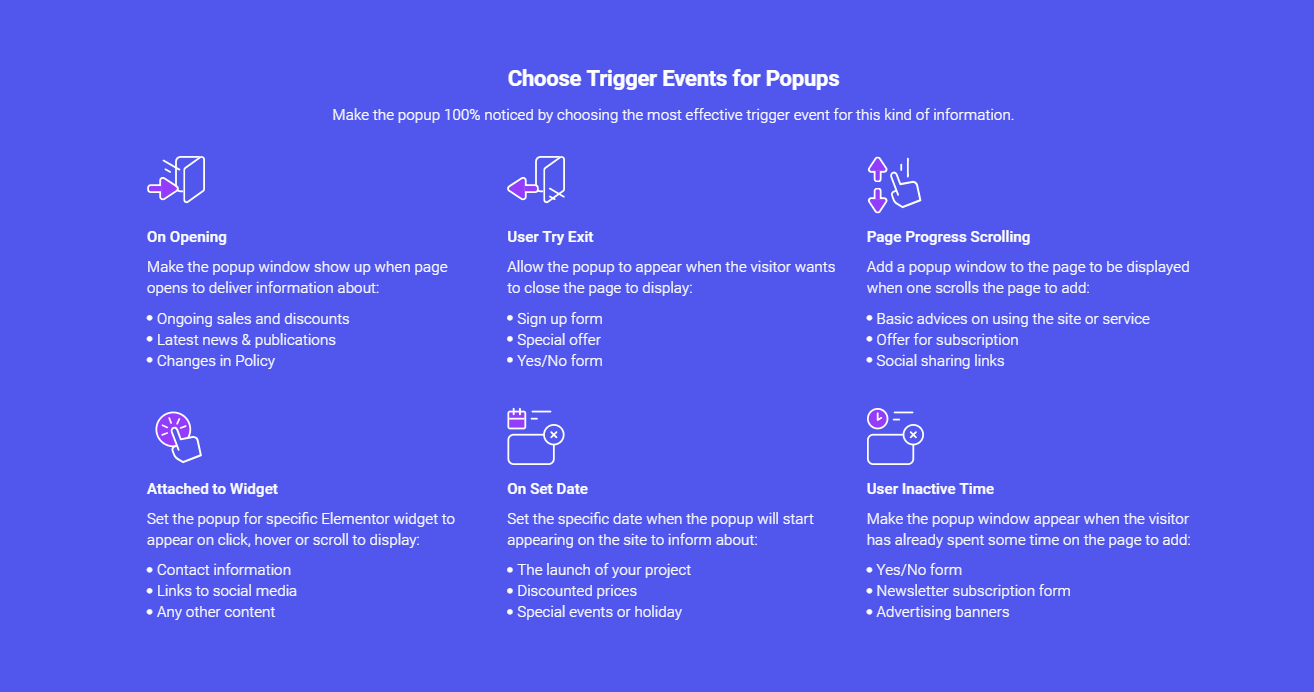
Ruoli utente. JetPopup offre l'opportunità di mostrare finestre popup solo per utenti registrati o per utenti con un ruolo specifico precedentemente definito.
Elementor Popup Builder
A sua volta, Elementor Popup Builder ha anche diverse opzioni per organizzare il targeting intuitivo:
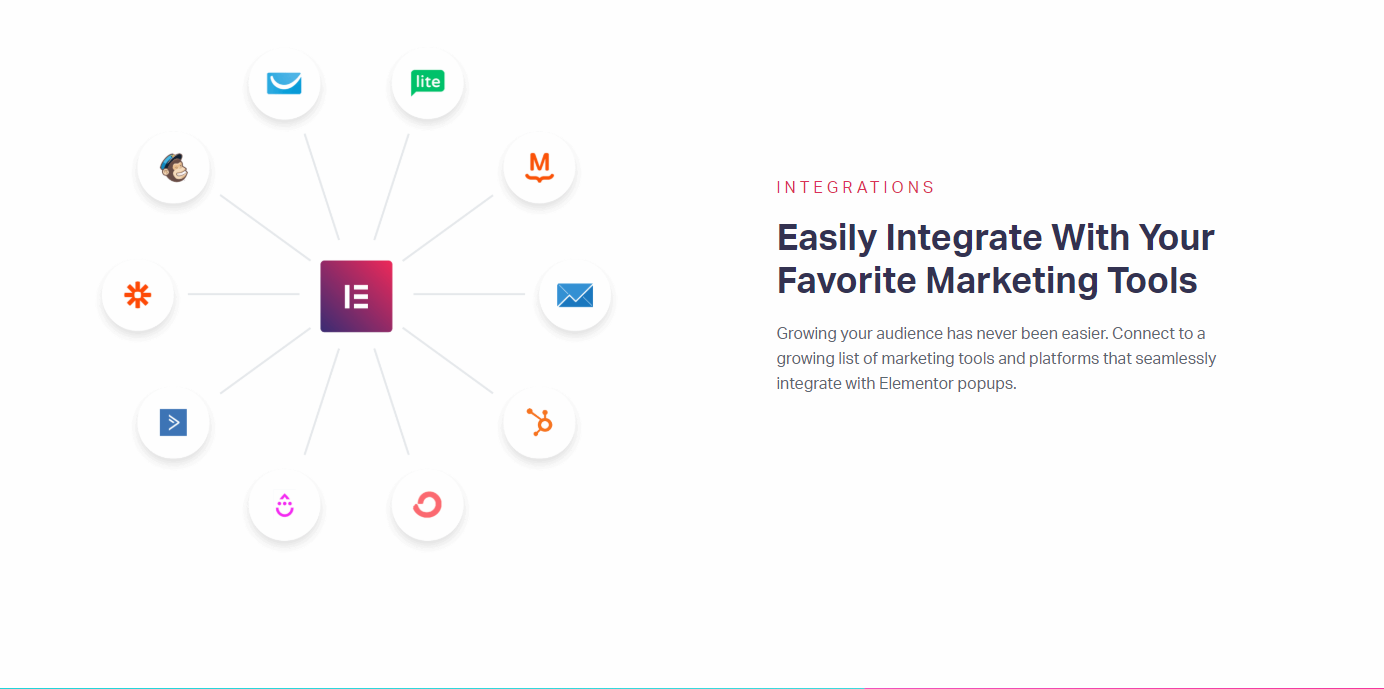
Condizioni.
Sono abbastanza facili e il loro utilizzo non differisce dal modo in cui vengono applicati con altri modelli in Elementor. Con l'aiuto delle impostazioni delle condizioni, tu stesso puoi scegliere pagine, post e aree per i popup, tra cui:
- Intero sito web;
- Pagine specifiche;
- Archivi (categorie, autore, data);
- Post (categorie, tag, autore);
- pagine di ricerca;
- WooCommerce (archivio e singola pagina prodotto).
Trigger.
Elementor Popup Builder offre questi:
- Al caricamento della pagina;
- Scorrere;
- Scorri fino a Elemento;
- Clic;
- Dopo Inattività;
- Intento di uscita dalla pagina.
Regole avanzate.
Regole avanzate. Aiutano a impostare condizioni speciali per la visualizzazione del popup. Ad esempio, puoi impostare una regola per visualizzare un popup per gli utenti che provengono da un determinato URL o hanno visitato una quantità definita di pagine:
- Dopo X quantità di visualizzazioni di pagina;
- Dopo X quantità di sessioni;
- Mostra su dispositivi specifici;
- Nascondi per utenti/ruoli che hanno effettuato l'accesso;
- Quando si arriva da un URL specifico;
- Mostra fino a X quantità di volte;
- Quando si arriva da link interni, esterni o motori di ricerca.
Confronto prezzi
Elementor Popup Builder
Qui deluderò coloro che credevano che i plugin che fanno parte di Elementor Pro possano essere scaricati o acquistati separatamente. Elementor Popup Builder funzionerà solo se possiedi Elementor Pro, la sua versione premium, che deve essere acquistata a parte.

Plugin JetPopup
JetPopup è un addon per Elementor. Cioè, è un prodotto autonomo sviluppato da sviluppatori di terze parti, che non hanno nulla a che fare con il team di Elementor e non fanno certamente parte della sua versione Pro. Pertanto, puoi utilizzare il plug-in nella versione gratuita di Elementor acquistandolo per $ 15 simbolici.
Riassumiamo
| Plugin JetPopup | Generatore di popup |
| Richiede un'installazione aggiuntiva per l'editor di Elementor | Non necessita di installazione aggiuntiva, viene fornito con Elementor Pro |
| Funzione di trascinamento della selezione per la creazione di popup | Utilizza la funzione di trascinamento della selezione per creare il popup |
| Design personalizzabile | Design personalizzabile |
| Gestisce i trigger, i ruoli utente e le condizioni per il targeting | Aiuta a impostare regole di targeting tramite trigger, ruoli utente e regole avanzate |
| Aggiunge diversi effetti di animazione | Aggiunge contenuti dinamici per aumentare i tuoi popup |
| Modifica il posizionamento, le dimensioni e il comportamento di una finestra popup | Offre il pieno controllo del layout (altezza, larghezza, allineamento orizzontale e verticale) |
| Crea qualsiasi popup per 8 scopi diversi | Costruisce qualsiasi popup per 9 scopi diversi |
| Utilizza dozzine di modelli eleganti | Usa oltre 100 modelli popup creati da designer |
| Allega i modelli a widget specifici | Collega i popup ai widget, ai link del tuo sito e ai moduli di contatto |
| Non sono necessarie competenze di codifica | Non sono necessarie competenze di codifica |
| Costa $ 15 | Viene fornito con Elementor Pro ($ 49- $ 199 in base al tipo di abbonamento) |
Ultima parola
Confrontare questi strumenti non è facile: entrambi i plugin sono degni. Rileggi ancora una volta tutti i pro e i contro per decidere cosa ti si addice meglio. Se non hai ancora deciso quale dei due strumenti scegliere, ti consiglio di provarli entrambi. Nessuno meglio di te può capire cosa ti si addice meglio.
A proposito, condividi nei commenti la tua opinione, cosa ne pensi di questo?
